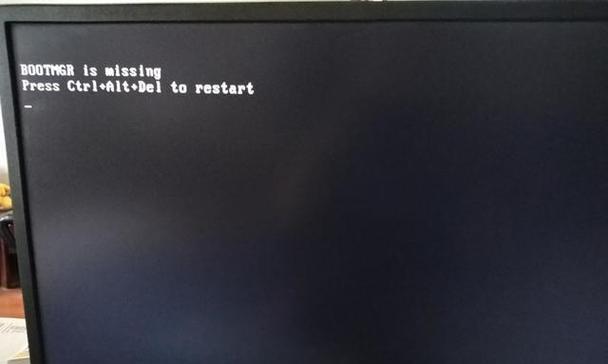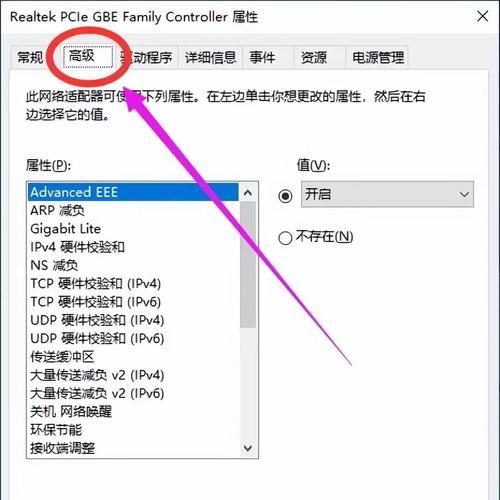在电脑网络连接中,DynamicHostConfigurationProtocol(动态主机配置协议)被广泛应用于为设备分配IP地址和其他网络配置信息。然而,有时我们可能会遇到电脑DHCP无法启动错误5的问题,导致网络连接失败。本文将探讨该问题的解决方法,帮助读者重新启动DHCP服务并修复错误5。
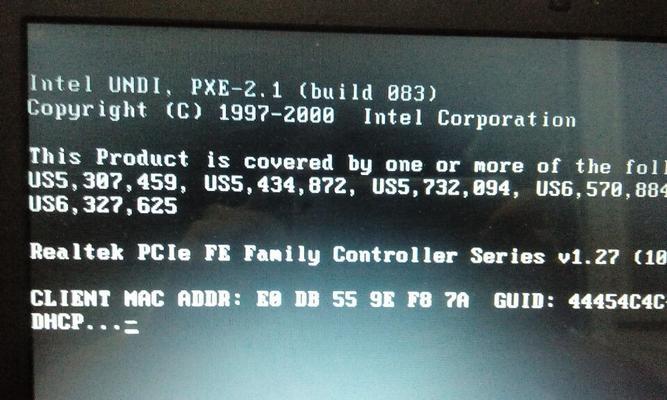
检查DHCP服务状态
我们需要确认DHCP服务是否正在运行。在计算机管理控制台的“服务”窗口中,找到“DHCPClient”服务,确保其状态为“正在运行”。
打开计算机管理控制台,通过“开始”菜单中的“运行”命令输入“services.msc”并回车。在弹出的窗口中,找到并双击“DHCPClient”服务,在服务属性窗口中查看状态一栏。如果状态不是“正在运行”,请尝试重新启动服务。
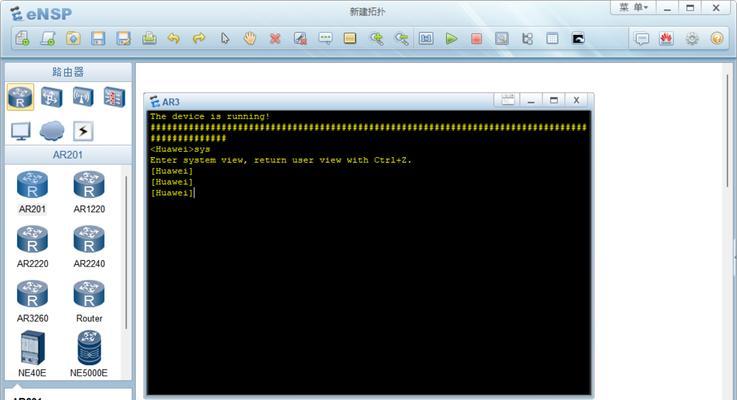
检查依赖关系
DHCP服务依赖于其他服务的正常运行。我们需要确保这些依赖项服务都已经启动。
在“DHCPClient”服务的属性窗口中,切换到“依赖”选项卡。确保所有依赖项的服务都已启动。如果有未启动的服务,尝试逐个启动它们,并重新启动“DHCPClient”服务。
检查Windows防火墙设置
Windows防火墙的设置可能会阻止DHCP服务的正常运行。我们需要检查防火墙规则并进行相应的调整。
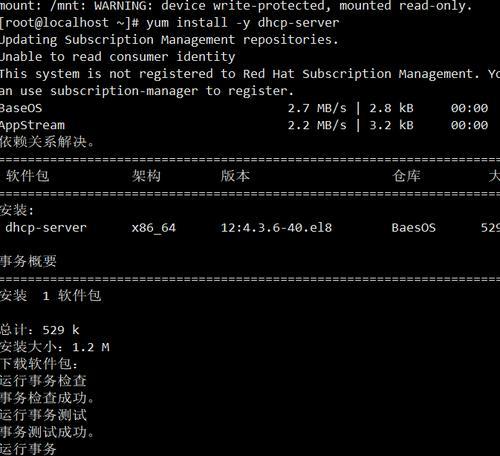
打开“控制面板”并选择“WindowsDefender防火墙”。点击“高级设置”,然后在左侧导航栏中选择“入站规则”。找到并选择“DHCPServer”规则,确保该规则为允许状态。如果没有该规则,则需要手动添加一个允许DHCP服务的入站规则。
重置TCP/IP协议栈
重置TCP/IP协议栈可以修复一些网络问题,包括DHCP错误5。
打开命令提示符,输入以下命令并按回车键执行:
netshintipreset
netshwinsockreset
执行完毕后,重启计算机,然后再次尝试启动DHCP服务。
修复网络适配器驱动程序
网络适配器驱动程序可能出现问题,导致DHCP服务无法启动。我们可以尝试更新或重新安装网络适配器驱动程序。
打开设备管理器,展开“网络适配器”部分。右键点击网络适配器,并选择“更新驱动程序”或“卸载设备”。如果选择更新驱动程序,请按照向导进行更新;如果选择卸载设备,请在重启计算机后,系统将自动安装适配器的默认驱动程序。
删除无效注册表项
无效的注册表项可能导致DHCP服务启动错误5。我们可以通过删除这些无效的注册表项来解决问题。
打开注册表编辑器(regedit),导航到以下路径:
HKEY_LOCAL_MACHINE\SYSTEM\CurrentControlSet\Services\Dhcp
在右侧窗口中,删除名为“DependOnService”的值。导航到以下路径:
HKEY_LOCAL_MACHINE\SYSTEM\CurrentControlSet\Services\Tcpip6\Parameters
删除名为“DependOnService”的值。完成后,重新启动计算机,并尝试启动DHCP服务。
运行系统文件检查工具
系统文件检查工具可以扫描并修复损坏的系统文件,从而解决DHCP服务启动错误5。
打开命令提示符,以管理员身份运行。输入“sfc/scannow”并按回车键执行。等待扫描完成并修复任何发现的损坏文件。
使用系统还原
如果在DHCP错误5发生之前系统正常运行,我们可以尝试使用系统还原来恢复到以前的正常状态。
打开“控制面板”,选择“系统与安全”,然后点击“系统”。在左侧导航栏中,选择“系统保护”。点击“系统还原”,按照向导选择以前的恢复点进行系统还原。
执行网络重置
网络重置将删除和重建网络配置,可以解决一些与DHCP错误5相关的问题。
打开命令提示符,以管理员身份运行。输入以下命令并按回车键执行:
netshintipresetreset.log
netshwinsockresetcatalog
执行完毕后,重新启动计算机,并重新设置网络连接。
禁用安全软件
某些安全软件可能会干扰DHCP服务的正常启动。我们可以尝试暂时禁用这些软件,然后再次尝试启动DHCP服务。
打开安全软件,并找到相关的设置页面。根据软件的不同,可能会有不同的选项来暂时禁用防火墙或其他功能。禁用后,重新启动计算机,并尝试启动DHCP服务。
检查硬件设备连接
有时,DHCP错误5可能是由于硬件设备连接不良引起的。我们需要检查所有相关设备的连接并确保它们正常工作。
关闭电脑,检查网线、路由器、交换机等设备的连接是否牢固。确保所有设备都正常运行。重新启动计算机,并尝试启动DHCP服务。
更新操作系统
有时,DHCP错误5可能是由于操作系统中的某些问题引起的。我们可以尝试安装最新的操作系统更新来解决这个问题。
打开“设置”应用程序,选择“更新与安全”选项,然后点击“WindowsUpdate”。点击“检查更新”以获取并安装最新的操作系统更新。
联系技术支持
如果以上方法都无法解决DHCP错误5,我们建议联系相关技术支持团队,以获得更进一步的帮助和指导。
根据您的操作系统和硬件供应商,找到相关的技术支持联系方式,并向他们描述您遇到的问题。他们将会提供专业的帮助和解决方案。
使用替代解决方案
如果以上方法仍然无法解决DHCP错误5,您可以尝试使用替代的网络配置,例如手动分配IP地址。
打开网络连接设置,在IPv4设置中选择“手动”,然后手动输入IP地址、子网掩码、默认网关和DNS服务器地址。这将临时解决网络连接问题,但并不能修复DHCP服务错误。
在本文中,我们介绍了解决电脑DHCP无法启动错误5的方法。通过检查DHCP服务状态、检查依赖关系、调整防火墙设置、重置TCP/IP协议栈、更新驱动程序等步骤,我们可以解决DHCP错误5并重新启动服务。如果以上方法都不起作用,我们可以尝试运行系统文件检查工具、使用系统还原、执行网络重置或联系技术支持。如果没有其他解决方案,我们可以使用替代的网络配置来临时解决问题。